Као ИТ стручњак, често ме питају зашто Виндовс 10 стално мења подразумевани претраживач. Ево договора: када извршите надоградњу на нову верзију Виндовс-а, оперативни систем поставља подразумевани претраживач на верзију коју сте добили уз надоградњу. Дакле, ако сте надоградили са Виндовс 8 на Виндовс 10, нови подразумевани претраживач би био Мицрософт Едге. Ако нисте задовољни овим понашањем, постоји неколико решења. Прво, можете ручно поставити жељени претраживач као подразумевани. Да бисте то урадили у оперативном систему Виндовс 10, идите на Подешавања > Систем > Подразумеване апликације. У одељку „Веб претраживач“ кликните на претраживач који желите да користите као подразумевани, а затим кликните на Постави овај програм као подразумевани. Алтернативно, можете користити услужни програм треће стране као што је Дефаулт Бровсер Свитцхер за управљање подразумеваним поставкама прегледача. Овај услужни програм вам омогућава да поставите различите подразумеване претраживаче за различите корисничке налоге на истом рачунару, што може бити згодно ако имате више корисника који преферирају различите прегледаче. Коначно, ако заиста не желите да Виндовс 10 промени ваш подразумевани претраживач, можете спречити оперативни систем да инсталира нове верзије Мицрософт Едге-а. Да бисте то урадили, идите на Подешавања > Ажурирање и безбедност > Виндовс Упдате, а затим кликните на Напредне опције. У одељку „Изаберите како ће се ажурирања инсталирати“ изаберите опцију Обавести да бисте заказали поновно покретање из падајућег менија. Ово ће спречити Виндовс 10 да аутоматски инсталира нове верзије Едге-а и можете да наставите да користите жељени прегледач без бриге о промени подразумеване вредности.
Лепота оперативног система Виндовс 10 је у томе што сте размажени избором у апликацијама. За сваку радњу, протокол или тип датотеке имате низ апликација које то могу да обрађују. Виндовс 10 жели користите Едге као подразумевани веб претраживач.
Међутим, можда ћете више волети неки други прегледач као што је Гоогле Цхроме или Мозилла Фирефок. Па можете бирати било који претраживач као подразумевани претраживач . Нажалост, за неке кориснике, Виндовс систем има тенденцију да насумично ресетује изабрани претраживач на Едге. Ако имате овај проблем, ево како да га решите.
Шта учинити ако Виндовс стално мења подразумевани претраживач
Када решавамо овај проблем, прво ћемо се уверити да сте исправно подесили подразумевани претраживач. Након тога, погледаћемо начине да трајно променимо подразумевани претраживач. Размотрићемо следећа решења:
како копирати слику са веб странице када је десни клик онемогућен
- Како поставити подразумевани веб претраживач.
- Подесите подразумевану апликацију према протоколу и апликацији.
- Ажурирајте повезане апликације.
- Искористите предности овог бесплатног алата.
Наставите да читате за комплетне кораке:
1] Како да подесите подразумевани веб претраживач

Када кажете да Виндовс стално мења свој подразумевани претраживач у Едге, претпостављам да сте већ поставили други подразумевани претраживач. Додао сам ово решење за кориснике који можда нису исправно поставили подразумевани претраживач.
Могуће је да Виндовс не ресетује подразумевани претраживач на Едге, али сте управо изабрали погрешан подразумевани претраживач. Пре него што пређемо на друге методе решавања проблема, хајде да прво пређемо на процес подразумевани избор програма .
Прво, имајте на уму да када први пут отворите прегледач који желите да користите, он може питати да ли желите да га поставите као подразумевани претраживач. Дозволите ову радњу и обавезно проверите не питај ме поново поље за потврду.
Ево како да промените подразумевани претраживач у оперативном систему Виндовс 10.
- Отворите подешавања кликом на дугме Виндовс тастер + И комбинација.
- У подешавањима кликните на Програми .
- Изаберите Подразумеване апликације на левом панелу и дођите до Интернет претраживач одељак.
- Кликните или додирните апликацију која је тамо приказана и изаберите претраживач који желите да поставите као подразумевани.
Ако сте то урадили, али систем наставља да ресетује подразумевани претраживач на Едге, пређите на следеће методе.
како искључити приватни режим у линкедину
2] Подесите подразумевану апликацију према протоколу и апликацији
Ако Виндовс увек ресетује ваш претраживач на подразумеване вредности, његово постављање на подразумевано помаже на многе друге начине да учврстите свој избор и решите проблем.
Избором подразумеваног претраживача у првом решењу изнад, ми ћемо такође изабрати овај претраживач као подразумевану апликацију за руковање одређеним протоколима и апликацијама.
Вратите се на подешавања оперативног система Виндовс користећи Виндовс + И и идите на Апликације > Подразумеване апликације . Померајте страницу надоле док не видите следеће везе:
управљање меморијом
- Изаберите подразумеване апликације према типу датотеке.
- Изаберите подразумеване апликације према протоколу.
- Подесите подразумеване вредности у апликацији.
Изаберите подразумевани претраживач према протоколу
Не треба нам Изаберите подразумеване апликације према типу датотеке опција за ово решење. Дакле, почнимо са Изаберите подразумеване апликације према протоколу опција.
Кликните на везу да бисте наставили. Померите страницу надоле и пронађите ХТТП . Кликните на апликацију поред ХТТП опцију и изаберите жељени претраживач. После тог налаза ХТТПС (требало би да буде тачно испод ХТТП-а) и изаберите претраживач за ХТТПС протокол.
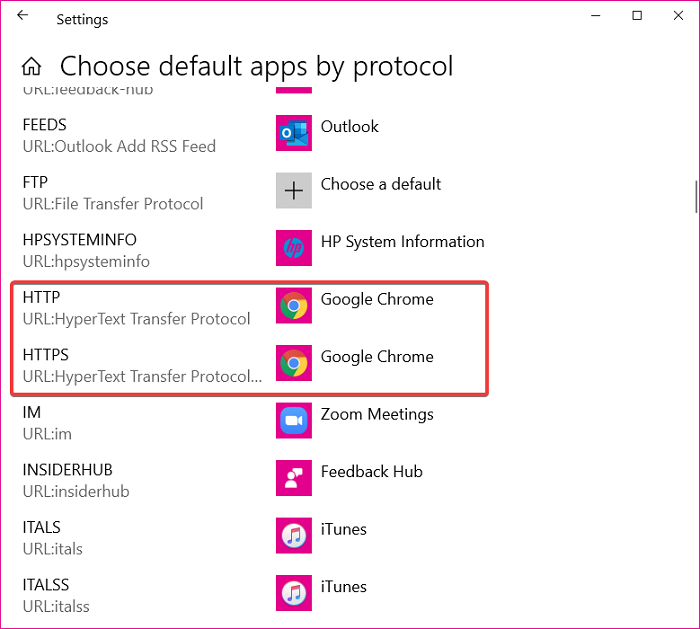
Подесите подразумевани претраживач за апликацију
Вратите се на претходни Подразумеване апликације екрану, померите страницу надоле и изаберите Подесите подразумеване вредности апликације опција. Кликните на претраживач који желите да прилагодите и кликните Управљати дугме које се отвара кликом.

екцел нема довољно системских ресурса за потпуно приказивање
На следећем екрану потражите следеће екстензије и протоколе: .хтм, .ХТМЛ, .схтмл, .свг, .вебп, .кхт, .кхтмл, ХТТП, и ХТТПС . Затим кликните на апликацију поред сваке од њих и изаберите подразумевани прегледач.
3] Ажурирајте повезане апликације
Звучи лако, али је тешко. Према Мицрософт-у, ваш систем ресетује подразумевани претраживач и асоцијације апликација ако је она коју одаберете некомпатибилна са апликацијама и рачунаром.
Овај феномен се јавља иу другим апликацијама. На пример, старије верзије Адобе Ацробат Реадер-а можда неће обрадити нове ПДФ датотеке. Ако сте изабрали стари Адобе Реадер, а затим покушали да отворите нову ПДФ датотеку, Виндовс ће ресетовати подразумевану апликацију на Едге.
Зато освежите свој претраживач и погледајте.
4] Користите овај бесплатни алат
Да бисте спречили да Виндовс ресетује изабрани прегледач на подразумеване вредности, уверите се да су ваше апликације компатибилне са прегледачем који одаберете. Ако доживљавате да Виндовс мења подразумеване апликације, а не само прегледач, то можете да поправите бесплатним софтвером. Престани да ресетујем моје апликације .
Преузмите алатку за поправку рачунара да бисте брзо пронашли и аутоматски поправили грешке у оперативном систему ВиндовсСве најбоље.














